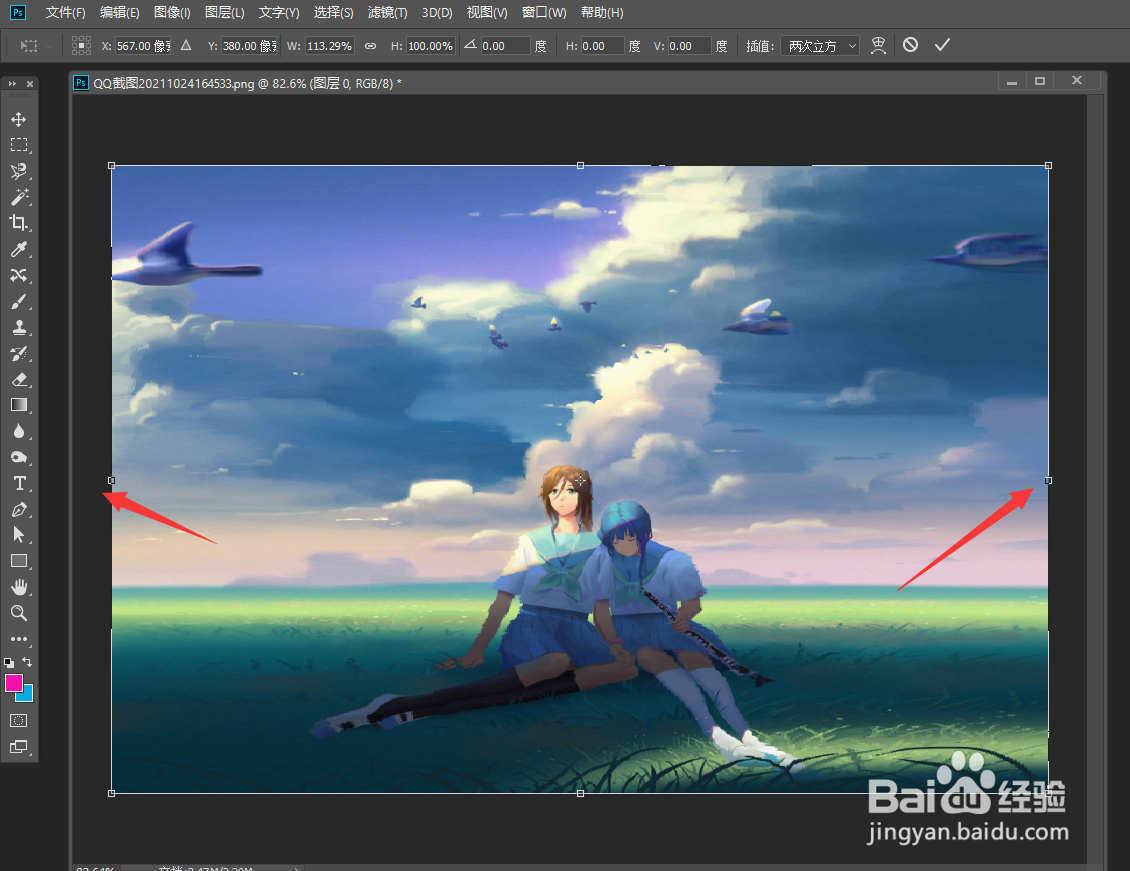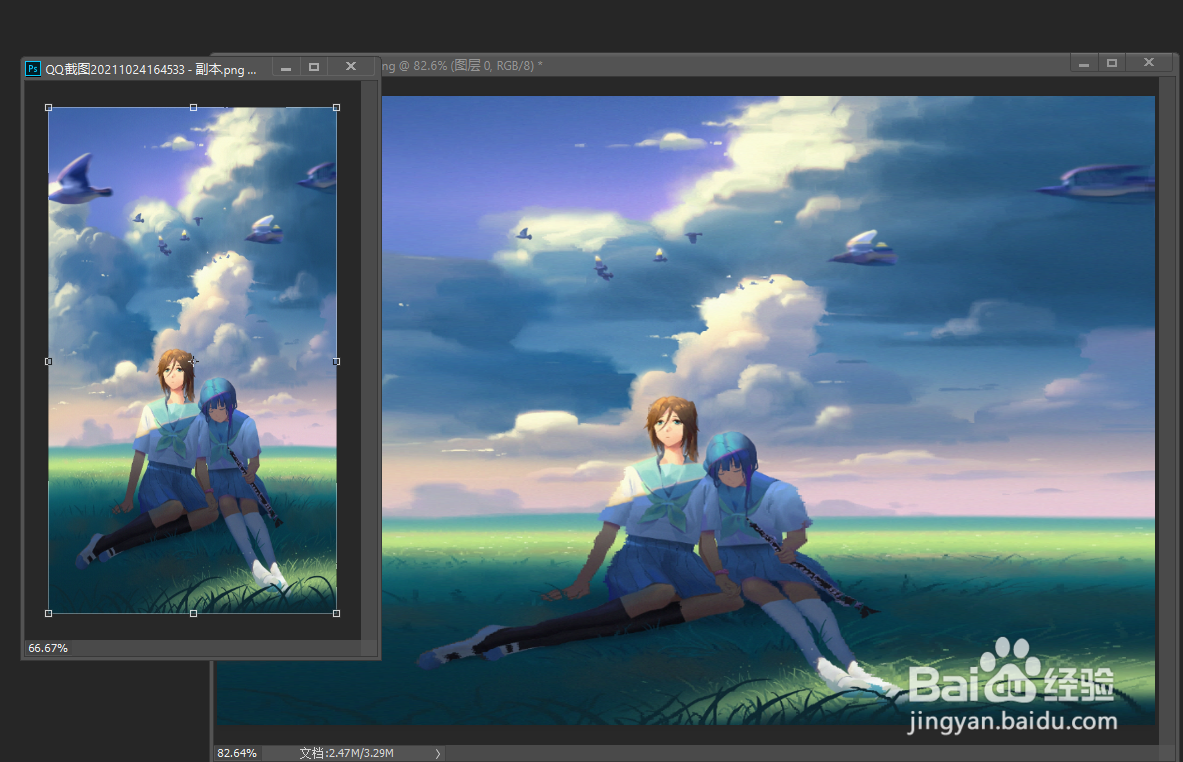1、首先我在PS中打开如图所示的竖图,这次我们需要对图片进行横向拉伸。
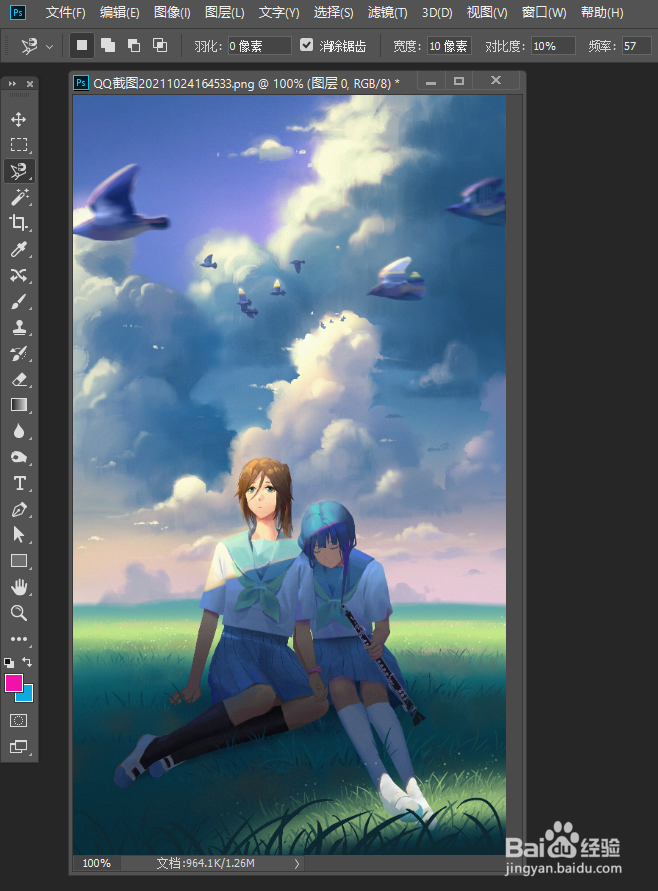
2、对此,我们首先选择多边形选择工具,或者使用魔术棒工具,针对图片中的主体人物进行选择,并将人物主体进行存储。
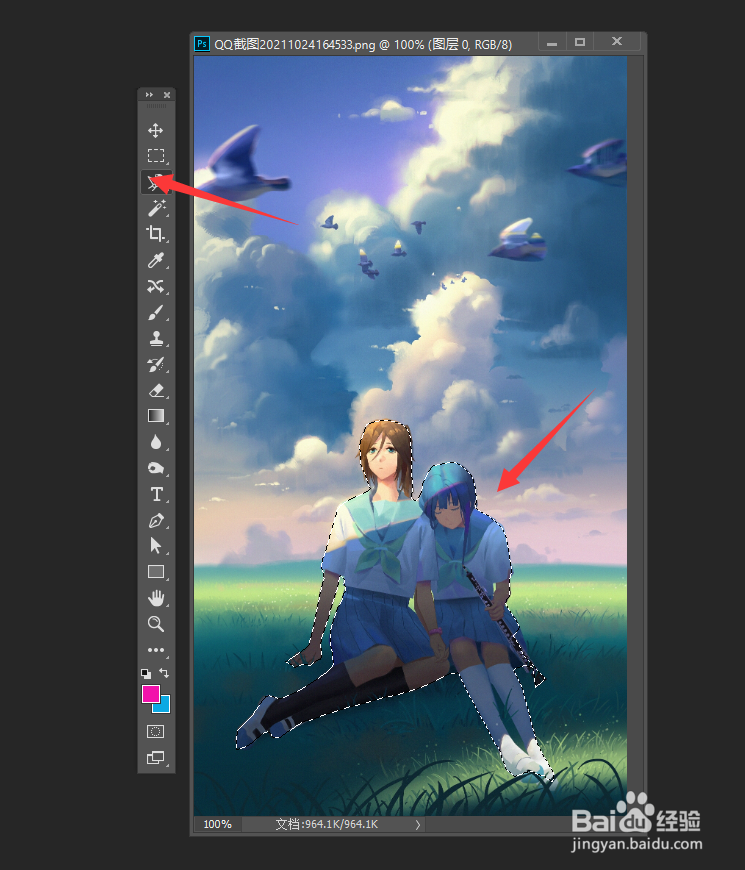
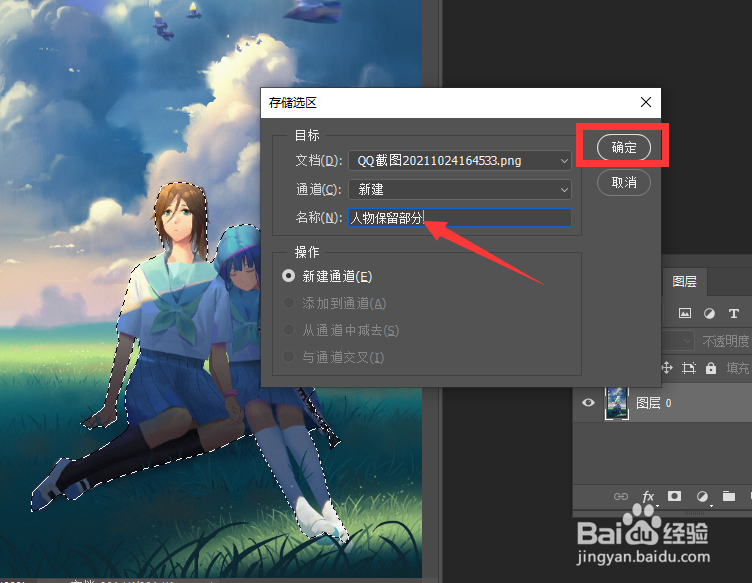
3、然后我们调整图像选项卡,点击画布大小,这次将画布在宽度方向进行放大。
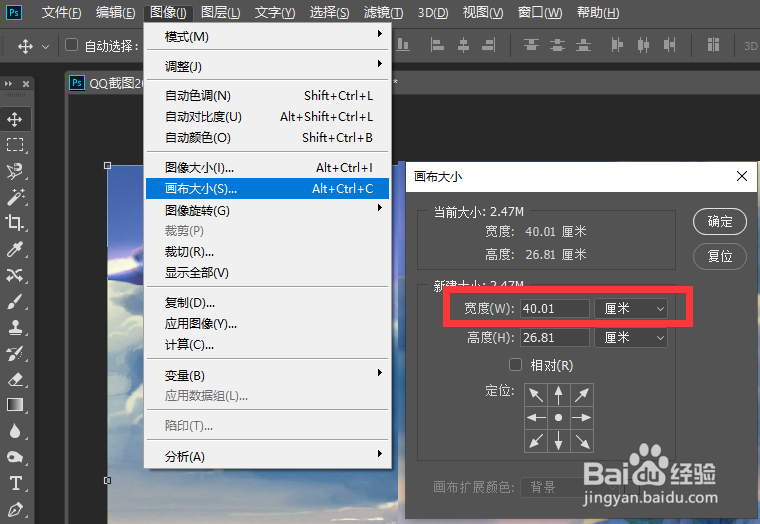
4、接下来,我们点击编辑菜单中的内容识别缩放功能。

5、不通琐事在属性面板中将保护的区域设置为之前我们所存储的选区。
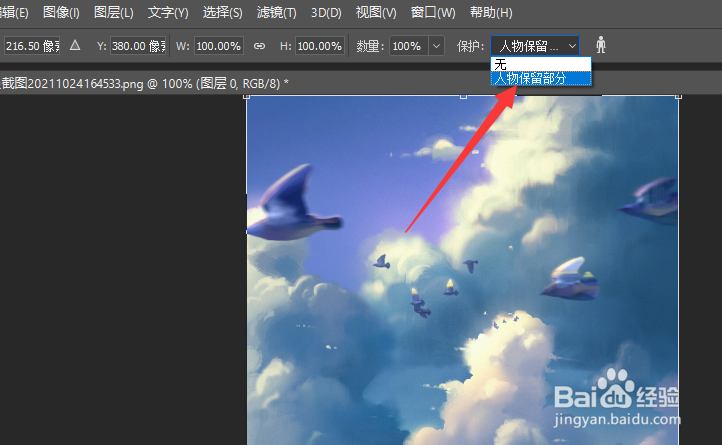
6、最后我们直接就可以对图片进行横向拉玮垴阆苍伸操作。拉时候的图片会发现,其主体保持不变。最终我们看一下拉伸图片前后的效果对比。